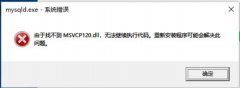记得有一次,一位朋友刚买了最新款的游戏鼠标,兴致勃勃地想体验一下新的游戏,却发现鼠标突然失灵。这个问题在日常使用中并不少见,很多用户都会面临鼠标失灵的情况。实际上,导致鼠标失灵的原因有很多,了解这些原因有助于更有效地进行故障排除。

常见的原因之一是硬件连接问题。如果鼠标是有线的,检查USB接口是否松动或灰尘堆积,确保插头完全插入。如果使用的是无线鼠标,可以查看接收器是否插好,同时检查电池电量是否充足。有些鼠标在长时间使用后,连接线外皮可能因磨损而导致接触不良,这时更换鼠标或线缆可能是唯一解决方案。
另一个因素是系统或驱动程序出现问题。由于操作系统更新或软件不兼容,可能导致鼠标无法正常工作。进入设备管理器,查看鼠标驱动程序是否正常工作,必要时可以尝试重新安装或更新该驱动。而有时,第三方软件可能会影响鼠标的响应,需要逐一排查并禁用可疑的软件。
对于某些用户而言,鼠标失灵可能与其他外设的冲突有关。多个USB设备同时连接时,可能会出现供电不足的问题,导致鼠标无法获得足够电力。尝试将鼠标直接连接到计算机的主板USB接口,而非扩展坞或前置接口,这可能会提高鼠标的稳定性和响应速度。
鼠标本身的硬件故障也不容忽视。光学传感器或滚轮的故障会导致鼠标失灵。在这种情况下,仔细清理鼠标内部灰尘,确保光学传感器干净,并检查滚轮是否被卡住,必要时进行更换或维修。对于机械式鼠标,更换内部开关也是一种可行的解决方案。
如果以上步骤都不能解决问题,不妨考虑系统重启。有时简单的重启操作能够刷新系统的驱动与配置,帮助恢复鼠标的正常功能。
对于希望进一步优化使用体验的用户,可以考虑更高性能的外设。更换到更先进的鼠标也许能带来更流畅的操作体验,适合游戏玩家和设计师的高精度鼠标逐渐成为市场趋势。
部分提供一些常见问题解答,帮助用户更好地理解鼠标失灵的问题:
1. 鼠标失灵时应该首先检查什么?
确保鼠标连接良好,检查USB接口是否插紧或有灰尘堆积。
2. 无线鼠标如何解决失灵问题?
检查电池电量,并确保接收器正常连接。
3. 驱动程序更新后鼠标失灵怎么办?
可以进入设备管理器查看驱动状态,必要时重新安装或更新驱动程序。
4. 多台设备同时连接会影响鼠标吗?
是的,过多设备可能导致供电不足,进行适当的设备管理是必要的。
5. 鼠标硬件故障该如何判断?
清理光学传感器,检查滚轮和开关。如果问题依然存在,可能需要维修或更换鼠标。
了解这些信息,不仅有助于顺利解决鼠标失灵的问题,也能让使用者在日常工作与娱乐中更加得心应手。